¿Cómo solucionar el Código de Error 0x80131500 de la Tienda de Windows?
Problema: Hola. Varias aplicaciones no estaban funcionando en mi anterior versión de Windows, por lo que lo he actualizado. Ahora tengo un problema con la tienda de Windows. ¿Cómo puedo solucionar el código de error 0x80131500 en la Tienda de Windows? Este error no me deja descargar aplicaciones. Agradecería enormemente cualquier tipo de ayuda.
Respuesta resuelta
El código de error 0x80131500 en la Tienda de Windows, desafortunadamente, es uno de los muchos códigos de error que afectan al uso de la tienda y que te impide descargar y actualizar tus aplicaciones. Los usuarios experimentaron estos problemas en Windows 8, 8.1 y ahora en la versión Windows 10.
Es complicado asociarse a las mejores aplicaciones, a las innovaciones más recientes y otros inconvenientes que son compatibles con el tipo de tu sistema operativo sin la Tienda de Windows. Desafortunadamente, a menudo Windows 10 lanza errores de la Tienda de Windows, y es por lo que miles de usuarios están insatisfechos con las últimas actualizaciones.
Esta vez, la gente ha informado sobre el error 0x80131500, el cual previene que la gente descargue las aplicaciones preferidas o previene que se abra la Tienda de Windows. Aunque Windows 10 es el más frecuentemente afectado, otros tipos, incluyendo Windows 7, 8, 8.1, XP, y Vista pueden también ser afectados.
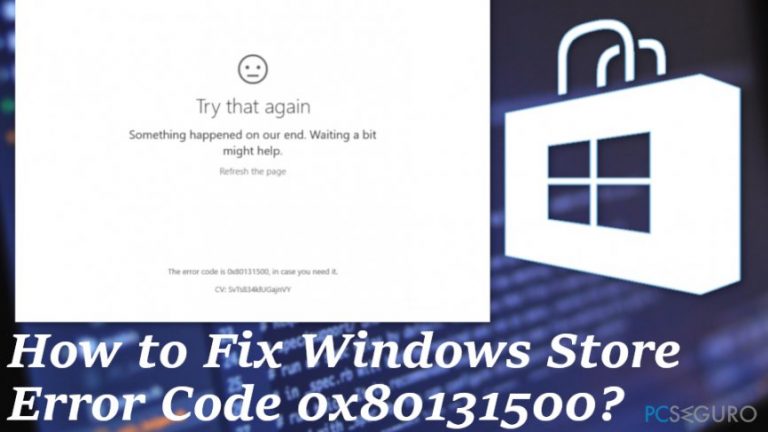
Ya que Microsoft no se ha percatado aún de este problema y no ha proporcionado soluciones, la gente ha estado comiéndose la cabeza durante bastante tiempo y al final ha aparecido una solución adecuada. El código de error 0x80131500 puede ser solucionado, pero ya que aparece en varios ejemplos y en diferentes ocasiones, lo primero que necesitas averiguar es la causa de este error. Luego piensa en la posibilidad de ciber infecciones o problemas de hardware e intenta seguir nuestros consejos y métodos para soluciona el problema con la Tienda de Windows.
Métodos de solución al Código de Error 0x80131500 de la Tienda de Windows
Nuestra primera recomendación sería instalar una herramienta legítima de optimización de PC com Fortect y ejecutar una comprobación del sistema con ella. Puede ser que el error 0x80131500 esté causado por registros corruptos, malwares, archivos dll faltantes o cualquier otra inconsistencia relacionada con el sistema. Por ello, una herramienta de optimización de PC podría ayudarte a solucionar este error. Si este no es el caso, sigue nuestra guía de abajo e intenta otros métodos, para al menos asegurarte de que este error no está ocurriendo.
Solución 1. Limpiar la caché de la Tienda de Windows
- Click en las teclas Windows + R, escribe WSReset.exe y ejecuta el cuadro de diálogo y pulsa Enter.
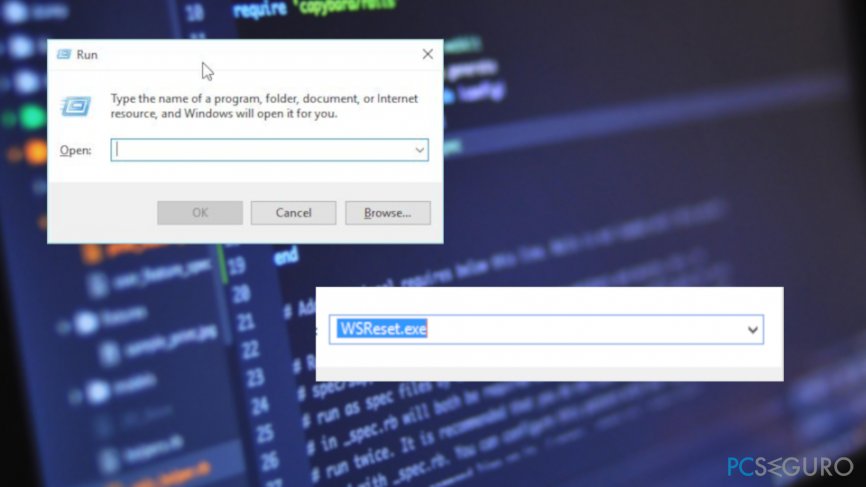
- Cuando aparezcan las ventanas del Símbolo del Sistema y de la Tienda de Windows en tándem, esto significa que la caché ha sido eliminada.
- Ahora simplemente tienes que reiniciar tu PC, navegar a la Tienda de Windows e intentar descargar y/o actualizar tu aplicación deseada.
Solución 2. Reinicia tus ajustes regionales
- Abre Configuración y selecciona Hora e Idioma.
- Tras esto, selecciona Región e Idioma y haz click en Añadir un Idioma bajo el título de Idioma.
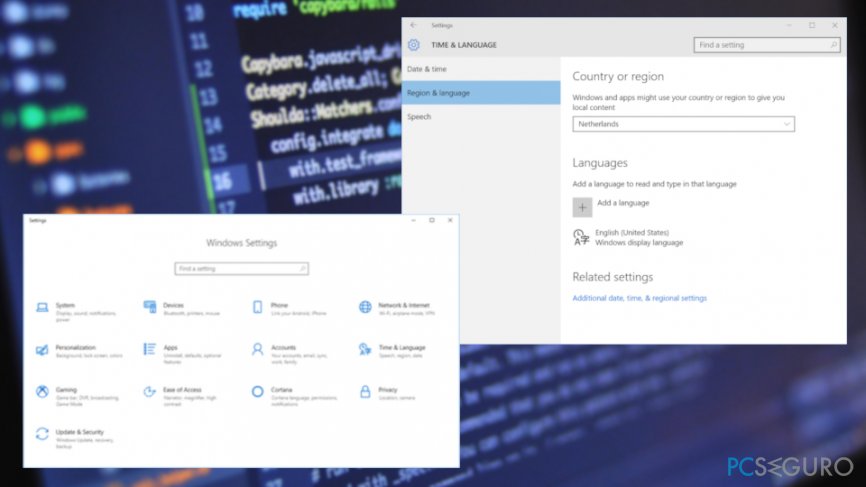
- Selecciona el Español (España).
- Tras esto, haz click en Opciones y pulsa el botón Descargar.
- Una vez lo hayas hecho, ve a la página previa y selecciona Habla.
- Bajo el idioma-habla, opta por el idioma Español (España) y luego cierra todo.
- Finalmente, reinicia tu PC.
Lo mejor es configurar la región Española. Si tu región ha sido modificada por alguna razón, asegúrate de reiniciarla.
Solución 3. Crear una nueva cuenta de usuario
- Ve a Configuración – Cuentas – Familia y otros usuarios.
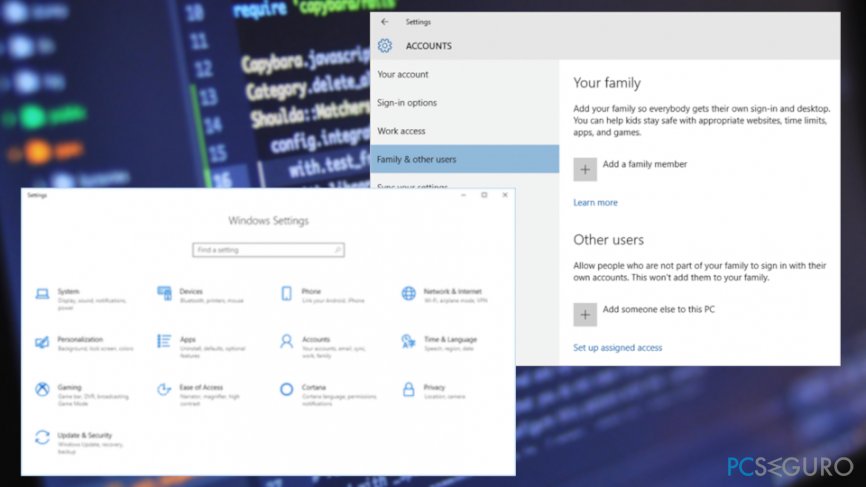
- Desliza hacia abajo y encuentra la opción Otros usuarios.
- Click en Añadir algo más a este PC.
- Opta por No tengo la información de inicio se sesión de esta persona y luego selecciona Añadir un usuario sin una cuenta de Microsoft.
Repara tus Errores automáticamente
El equipo de pcseguro.es está intentando hacer todo lo posible para ayudar a los usuarios a encontrar las mejores soluciones para eliminar sus errores. Si no quieres comerte la cabeza con técnicas de reparación manuales, por favor, usa los programas automáticos. Todos los productos recomendados han sido probados y aprobados por nuestros profesionales. Las herramientas que puedes usar para solucionar tu error se encuentran en la lista de abajo.
Felicidad
Garantía
Protege tu privacidad online con un cliente VPN
Una VPN es crucial cuando se trata de la privacidad del usuario. Los registradores online como cookies no solo son usadas por plataformas de redes sociales y otras páginas webs, sino también por tu Proveedor de Servicios de Internet y el gobierno. Incluso si aplicas los ajustes más seguros a través de tu navegador, puedes ser trackeado a través de las aplicaciones que estén conectadas a Internet. Además, los navegadores centrados en la privacidad como Tor no son la opción más óptima debido a la disminución de la velocidad de conexión. La mejor solución para proteger tu privacidad es Private Internet Access – mantente anónimo y seguro en línea.
Las herramientas de recuperación de datos pueden prevenir la permanente pérdida de archivos
Los programas de recuperación de datos son una de las mejores opciones que pueden ayudarte a recuperar tus archivos. Una vez elimines un archivo, no se desvanece en e aire – permanece en el sistema mientras no haya un nuevo dato que lo sobrescriba. Data Recovery Pro es un programa de recuperación que busca las copias de los archivos eliminados dentro de tu disco duro. Al usar esta herramienta, puedes prevenir la pérdida de documentos valiosos, trabajos de la escuela, imágenes personales y otros archivos cruciales.


Qué más puedes añadir sobre el problema: "¿Cómo solucionar el Código de Error 0x80131500 de la Tienda de Windows?"
Lo siento, debes estar conectado para publicar un comentario.